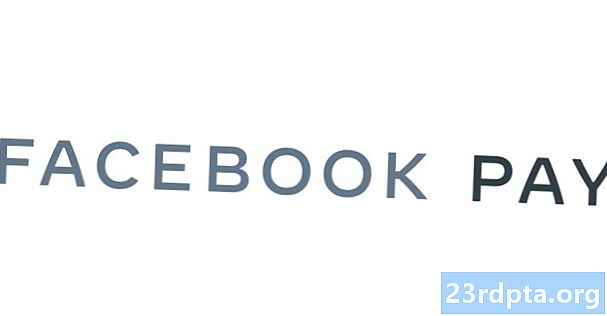Inhalt
- Android Studio und virtuelles Gerät verwenden
- Reine Android-Emulation mit Genymotion
- Open Source Android x86.org Android auf dem PC
- Alt aber Gold - BlueStacks
- Eine für die Spieler - MEmu
- Vergleich der Optionen und Zusammenfassung
Android ist das beliebteste mobile Betriebssystem der Welt, aber nur weil es für Mobilgeräte gedacht ist, kann es nicht auf dem Desktop installiert werden. Es gibt viele Möglichkeiten, Android auf einem PC zum Laufen zu bringen, darunter Emulatoren für virtuelle Geräte wie Genymotion, bootfähige USB-Versionen und sogar eigenständige Anwendungen wie BlueStacks. Jedes hat seine Vor- und Nachteile, je nach Ihren Bedürfnissen. Hier ist die vollständige Aufschlüsselung von jedem.
Wenn Sie Android auf einem PC installieren möchten, haben wir Ihren Rücken!
Android Studio und virtuelles Gerät verwenden
Während dies wie eine langsame, unintuitive Möglichkeit erscheint, Android auf dem Desktop zu verwenden, hat die Verwendung eines virtuellen Geräts viele Vorteile. Wenn Sie ein Entwickler sind und Apps testen müssen, ist dies der beste Weg, um sicherzustellen, dass alles reibungslos funktioniert. Es gibt zwei wichtige Emulatoren für virtuelle Geräte, die derzeit verwendet werden: Genymotion und der im Lieferumfang von Android Studio enthaltene Google Android Virtual Device Manager. Beide werden hier verglichen.
Diese Emulatoren für virtuelle Geräte haben sich seit ihrer ersten Veröffentlichung erheblich weiterentwickelt. Wenn Sie x86_64 als Architektur auswählen, besteht die Möglichkeit, das virtuelle Android-Gerät im „Fast Virt-Modus“ auszuführen, der den Hardware Accelerated Execution Manager (HAXM) von Intel verwendet, um die Leistung zu steigern. Dies funktioniert jedoch nur mit x86_64, x86_32, ARM oder MIPS werden nicht beschleunigt.
Einer der größten Nachteile dieser Methode ist, dass es keinen Google Play Store gibt. Da es keinen Play Store gibt, können Sie keine Apps von Drittanbietern auf dem virtuellen Gerät installieren, ohne sie von der Seite zu laden. Auch wenn Sie nie vorhaben, Android Studio zu entwickeln, kann es unpraktisch sein, Speicherplatz auf Ihrem Computer zu verschwenden. Diese Methode funktioniert problemlos unter OS X, Windows und Linux. Android Studio mit dem AVD Manager finden Sie hier.
Reine Android-Emulation mit Genymotion

Genymotion ist ein älteres Android-PC-Projekt und bietet eine reine Android-Emulation mit Tausenden von Konfigurationsoptionen, mit denen Sie Ihre Erfahrungen individuell anpassen können. Die Software führt ein virtuelles Android-Gerät in VirtualBox aus, das Sie ebenfalls installieren müssen. App-Entwickler kennen Android Virtual Device möglicherweise von der Android Studio-Plattform.
Eine der größten Attraktionen von Genymotion ist die Simulation von GPS, Kamera, SMS und Anrufen, Multitouch und im Grunde alle anderen bekannten Android-Hardwarefunktionen. Weitere Funktionen sind der ADB-Zugriff, die Unterstützung verschiedener Frameworks für App-Tests sowie der Cloud-Zugriff über Dienste wie Amazon und Alibaba.
Denken Sie jedoch daran, dass sich Genymotion in erster Linie an Entwickler richtet, die eine Umgebung suchen, in der sie ihre Anwendungen testen können. Als solches ist es ein professionelles Umfeld mit einer Auswahl an passenden Preisplänen. Sie können die Personal Edition jedoch kostenlos herunterladen und verwenden.
Open Source Android x86.org Android auf dem PC
Als nächstes steht eine kostenlose Open-Source-Option auf unserer Liste - Android x86.org.
Basierend auf dem Android Open Source-Projekt hat Android-x86.org das Ziel verfolgt, Standard-Android für jeden mit einem PC verfügbar zu machen. Die neueste Version läuft auf Android 8.1 Oreo und eine 9.0 Pie-Version ist in Arbeit. Dies macht Android x86 zu einer der besten Optionen, wenn Sie die neueste Version von Android auf einem PC installieren möchten. Die Software bietet komplett auf Lager Android ohne Zusätze, was eine gemischte Tasche ist. Die gute Nachricht ist, dass Google Play Services standardmäßig installiert ist, die Verwendung von Funktionen für die Berührung auf einem Desktop jedoch nicht so intuitiv ist.
Leider ist die Installation etwas aufwändiger als einige der unten aufgeführten Anwendungen. Die Standardmethode besteht darin, eine Android-x86-Version auf eine bootfähige CD oder einen USB-Stick zu brennen und das Android-Betriebssystem direkt auf Ihrer Festplatte zu installieren. Alternativ können Sie Android-x86 auf einer virtuellen Maschine wie VirtualBox installieren, um von Ihrem regulären Betriebssystem aus darauf zuzugreifen.
In Ihrer virtuellen Maschine können Sie die ISO-Datei und den Startvorgang im Betriebssystem installieren. Eine offizielle Anleitung zu komplexen Installationsoptionen für Android-x86 finden Sie hier.
Alt aber Gold - BlueStacks

BlueStacks ist eine der langlebigsten Methoden, um Android auf einem PC auszuführen. Sie wurde 2011 gegründet und ist nach wie vor sehr erfolgreich. Derzeit ist BlueStacks in der vierten Generation um das Achtfache schneller als die vorherige Generation. Die Benutzeroberfläche ist vereinfacht und es wurden Optimierungen für Spiele, Tastenzuordnungen und die Unterstützung mehrerer Instanzen vorgenommen, um mehrere Apps und sogar Google-Konten gleichzeitig auszuführen. Dies macht es ideal für Actionspiele wie PUBG Mobile sowie für Strategiespiele wie Epic Seven und Final Fantasy XV: A New Empire.
Standardmäßig verhält sich BlueStacks nicht wie ein normales Android-Gerät. Durch die schnelle Installation eines Launchers eines Drittanbieters kann BlueStacks jedoch genau wie Ihr Smartphone verwendet werden. Die Benutzeroberfläche unter Windows ähnelt eher der eines Webbrowsers und bietet einen schnellen App-Wechsel in einem Registerkartenformat oben im Fenster. BlueStacks lässt sich auch in Windows integrieren, um Dateien wie APKs zu übertragen, und es gibt sogar universelles Kopieren und Einfügen.
BlueStacks bleibt eine virtuelle Maschine im Kern. Die Leistung des nativen Systems ist also nicht sehr hoch, aber die Anwendung lässt sich auf diese Weise einfach installieren und ausführen. BlueStacks 4 läuft auf einer 32-Bit-Version von Android 7.1.2 Nougat, daher ist es nicht die aktuellste Version aller verfügbaren Optionen. Trotzdem bleibt BlueStacks eine der besten und am längsten unterstützten kostenlosen Methoden, um Android auf einem PC auszuführen. Klicken Sie auf den folgenden Link, um zu erfahren, was BlueStacks zu bieten hat. Sie können die Plattform unten auf der Seite herunterladen.
Eine für die Spieler - MEmu

Wenn Sie nach einer einfachen Möglichkeit suchen, Android-Spiele auf einem Windows-PC auszuführen, ist MEmu möglicherweise die richtige Wahl. Die chinesische Software wird werbefinanziert, was im Vergleich zu Alternativen ein Nachteil sein kann. Die auf Spiele ausgerichteten Funktionen von MEmu könnten sich jedoch für einige lohnen.
MEmu unterstützt mehrere Instanzen, sodass Sie mehrere Apps gleichzeitig ausführen können, um mehrere Konten aufzustocken. Es werden auch Tastatur- und Mauseingaben sowie Gamepads unterstützt, sodass Sie nach Ihrem Geschmack spielen können. Zu den weiteren Funktionen gehört die Möglichkeit, Apps und Fenster mit einer minimalen Größe zu laden, die verhindert, dass Apps unbrauchbar werden.
In Bezug auf die Leistung gewann MEmu als schnellerer Emulator im Vergleich zu BlueStacks 3 an Beliebtheit. Angesichts der Leistungsverbesserungen von BlueStack 4 ist das Rennen heutzutage jedoch viel näher. Die neueste MEmu-Version unterstützt bis zu Android 7.1, einschließlich der Kompatibilität mit Android 5.1 und 4.4.
Vergleich der Optionen und Zusammenfassung
Jede Methode hat ihre Vor- und Nachteile, aber es hängt wirklich davon ab, was Sie von Android auf Ihrem Desktop erwarten. Wenn Sie Apps entwickeln möchten, ist AVD Manager oder ähnliches die beste Wahl. Wenn Sie Android auf Ihrem Desktop wie auf Ihrem Handy verwenden möchten, ist BlueStacks genau das Richtige für Sie. Eine virtuelle Maschine ist in jeder Hinsicht sehr konfigurierbar, einschließlich Auflösung, Bildschirmgröße und Prozessorarchitektur, während BlueStacks keine derartigen Funktionen bietet. BlueStacks hat den Google Play Store zusammen mit dem Amazon App Store, mit dem Apps von Drittanbietern installiert werden können.
AVD Manager und Genymotion haben beide Gepäck. Auf dem AVD Manager muss Android Studio installiert sein, damit Genymotion die Virtualisierung von VirtualBox verwendet. Android-x86 eignet sich hervorragend als Proof-of-Concept, ist jedoch nicht so praktisch, wenn Sie es mit den anderen in diesem Artikel beschriebenen Optionen vergleichen.
Insgesamt ist keine der Lösungen perfekt, alle haben ihre Macken und bieten ein anständiges Erlebnis. Es hängt wirklich von Ihren Anforderungen ab und es kann eine gute Idee sein, mehrere Lösungen zu installieren. Welche Methode bevorzugen Sie, wenn es darum geht, Android auf dem PC zu installieren?